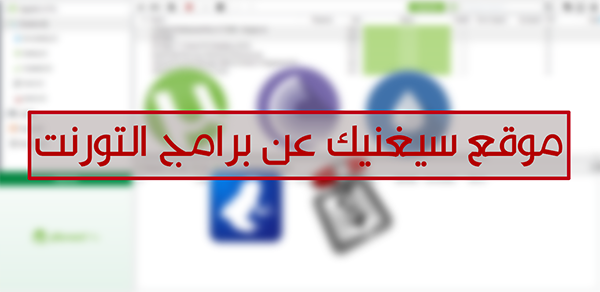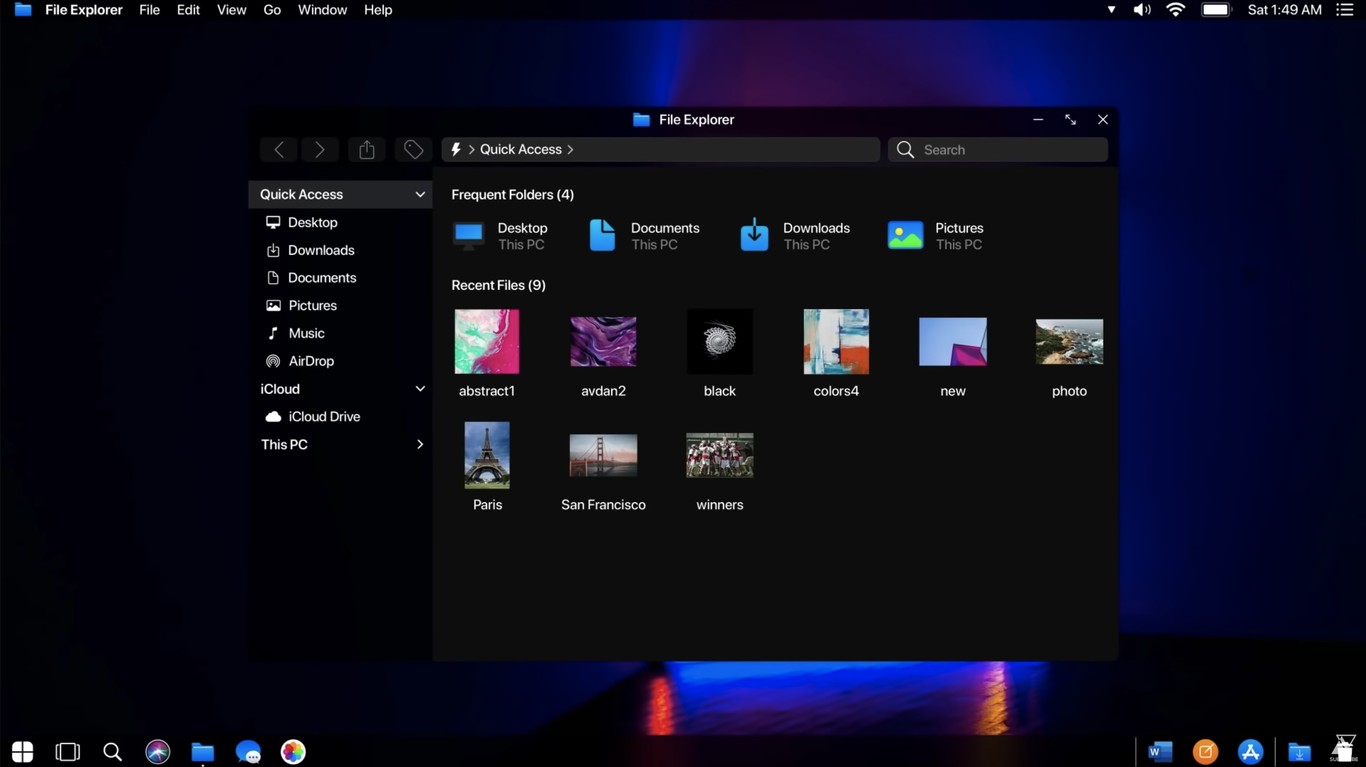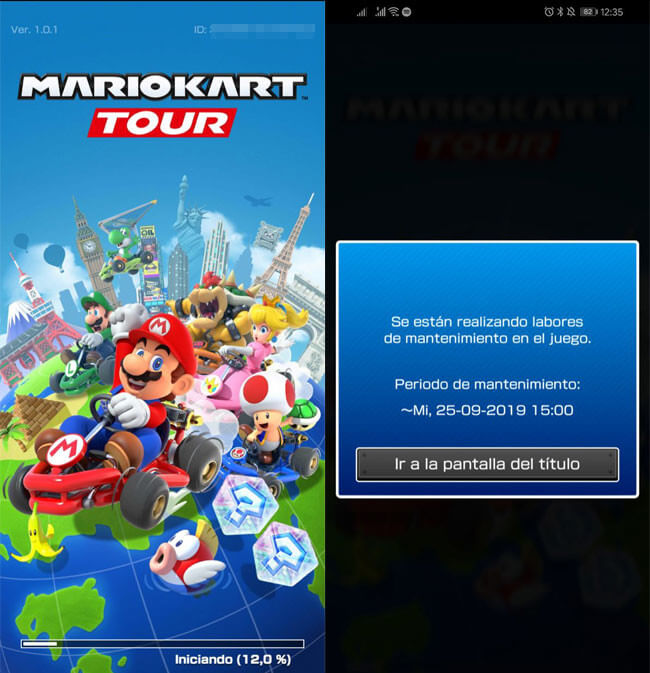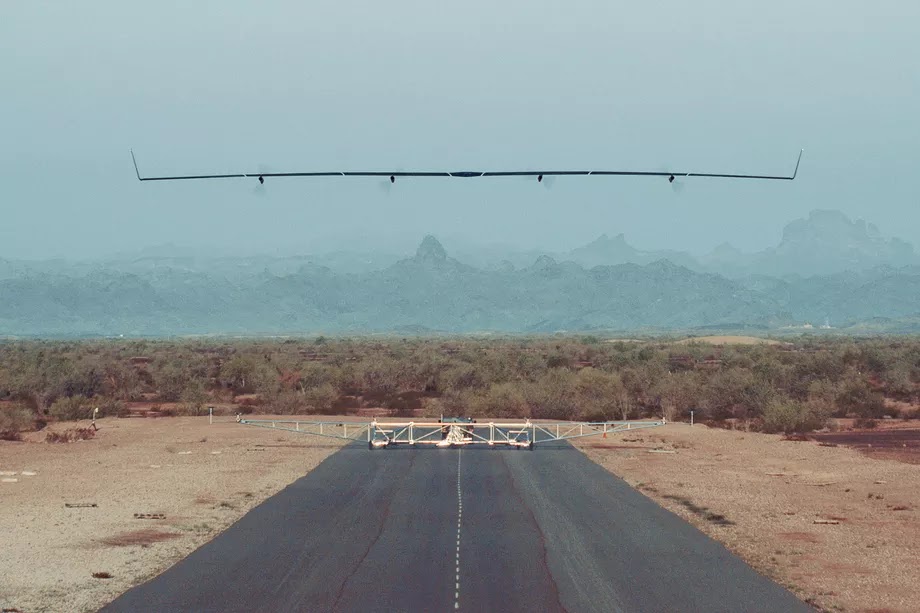راقب اتصالك بالإنترنت ومواقع الويب باستخدام OverSite
مراقبة اتصال الإنترنت والمواقع
يمكننا أن نقول على وجه اليقين أن هذه أداة رائعة لمعرفة ما إذا كان موقع الويب الخاص بك أو موقع ويب تابع لجهة خارجية قد انخفض. سيوافق جميع مالكي مواقع الويب على أن التوقف يمثل مشكلة كبيرة ، ينبغي على الأشخاص القيام بكل ما يلزم لإبقائه تحت السيطرة.
كيفية استخدام OverSite لأجهزة الكمبيوتر التي تعمل بنظام Windows
يعد استخدام هذه الأداة سهلاً للغاية نظرًا لعدم وجود الكثير لتعلمه. هناك برامج أفضل ، لكننا نحب OverSite نظرًا لسهولة الاستخدام والبساطة الكلية.
1- أضف مراقب
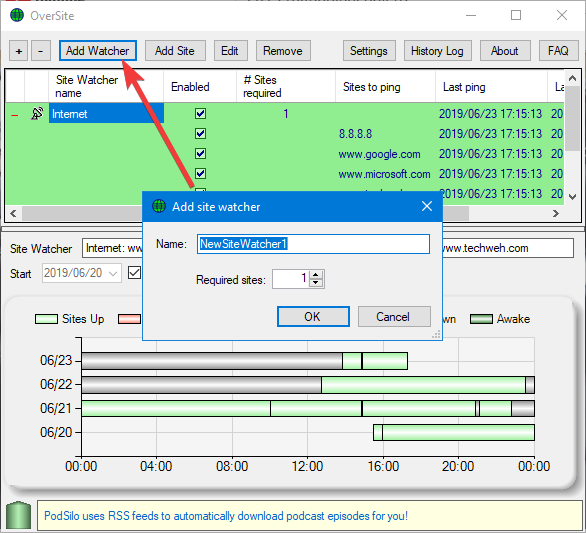
حسنًا ، لذا فإن المراقب هو في الأساس قائمة بجميع المواقع التي تريد مراقبتها. يمكن للمستخدمين إنشاء مراقبين متعددين مما يمكننا قوله. يمكن استخدامها كفئات أو أي شيء يريده المستخدم.
الآن ، لإنشاء مراقب ، انقر فوق الزر “إضافة مراقب” واكتب الاسم وأضف عدد المواقع المطلوبة المطلوبة ثم اضغط على زر “موافق”
2- إضافة الموقع
بعد إضافة مراقب ، حان الوقت الآن لإضافة مواقع الويب. القيام بذلك أمر سهل للغاية وتقريبًا إضافة مراقب. لذلك إليك ما يحتاج المرء للنقر فوق “إضافة موقع” لفتح نافذة صغيرة.
الخطوة التالية تتطلب إضافة عنوان URL. ترى ، عند إضافة عنوان URL ، يجب أن يبدأ بـ www بدلاً من HTTP أو https. بمجرد إضافة الموقع ، اضغط على الزر Ping Test ثم انقر فوق “موافق”.
افعل الشيء نفسه بالنسبة لجميع المواقع الأخرى التي تريد إضافتها ، ويجب أن يكون كل شيء على ما يرام.
3- الإعدادات
لا يوجد الكثير للمستخدمين للقيام به فيما يتعلق بمنطقة الإعدادات. يمكن للناس تغيير حجم الخط ، وتعطيل أو تمكين خيارات معينة إذا أصبحت تدخلية للغاية.
بالنسبة لسجل السجل ، حسنًا ، هذا ما تتوقعه بالضبط. إنه يظهر تاريخ كل ما قمت به. على سبيل المثال ، إذا قام المستخدم بإنشاء خمسة مراقبون وإضافة 10 مواقع ، فسوف يدون السجل طويلًا بهذا.
يمكن تصدير السجلات من خلال النقر على الزر الذي يشير إلى “استكشاف” السجل. من الواضح أنه نوع لأنه يجب أن يكون قد ذكر سجلات التصدير ،
لا يوجد الكثير للمستخدمين للقيام به فيما يتعلق بمنطقة الإعدادات. يمكن للناس تغيير حجم الخط ، وتعطيل أو تمكين خيارات معينة إذا أصبحت تدخلية للغاية.